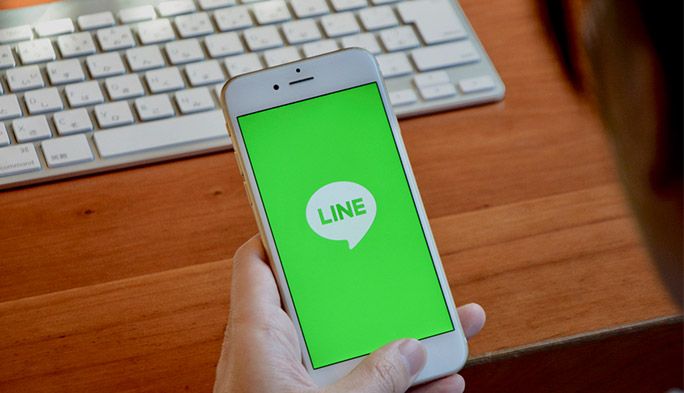2018/01/04
| 更新
2020/07/01
「誤爆」も取り消し可能に! ビジネスでもきっと役立つ『LINE』活用術10選
コミュニケーションアプリ『LINE』は、日常生活に溶け込んだ便利なSNS。友人とのメッセージのやりとりだけでなく、通話やニュース、また、ビジネスで利用することも増えている。そこで今回は、LINEのちょっとした裏技や、使いやすくカスタマイズする方法を紹介しよう。
※本記事ではiPhoneの画面を使って説明していますが、一部機能を除きAndroidスマホでも同様にお使いいただける機能を紹介します。
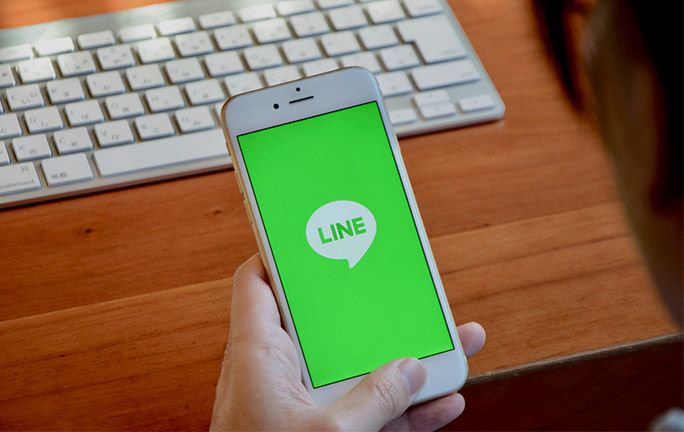
1)海外出張や旅行でも外国人との会話を手助けしてくれる「LINE通訳」
LINEには、トーク内で翻訳をしてくれる無料の公式アカウントがあることをご存知だろうか。出張や旅行で海外を訪れた際や、外国人とLINEを楽しむとき、また、外国人に道を尋ねられたときなど、とっさに外国語での表現を調べたいといった場面でとても重宝する。現在利用できる言語は、「英語」、「韓国語」、「中国語」(簡体字)、「中国語(繁)」(繁体字)の4つだ。
アカウントの追加方法は、[ホーム]や[トーク]の上部にある検索窓で「LINE通訳」を検索し、[追加]をタップする。
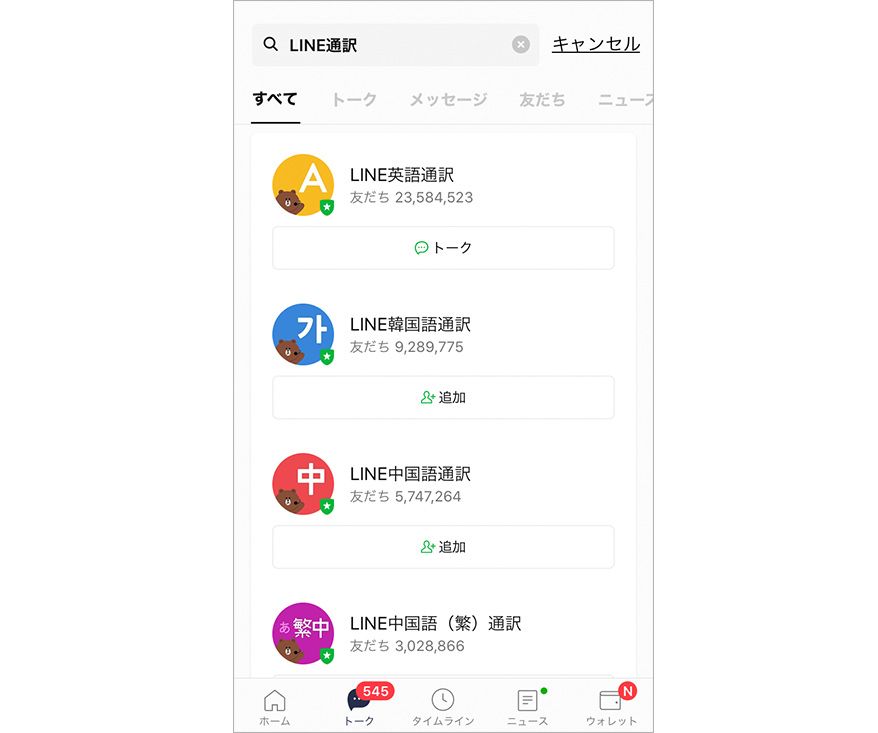
利用する際は、伝えたい言葉を通訳アカウントのトークルームで日本語入力。翻訳された文章が即座に返信として送られてくるので、それを読み上げるか、もしくはそのまま相手に見せればよい。短い単語でも、ある程度の長さの文章でも翻訳可能だ。
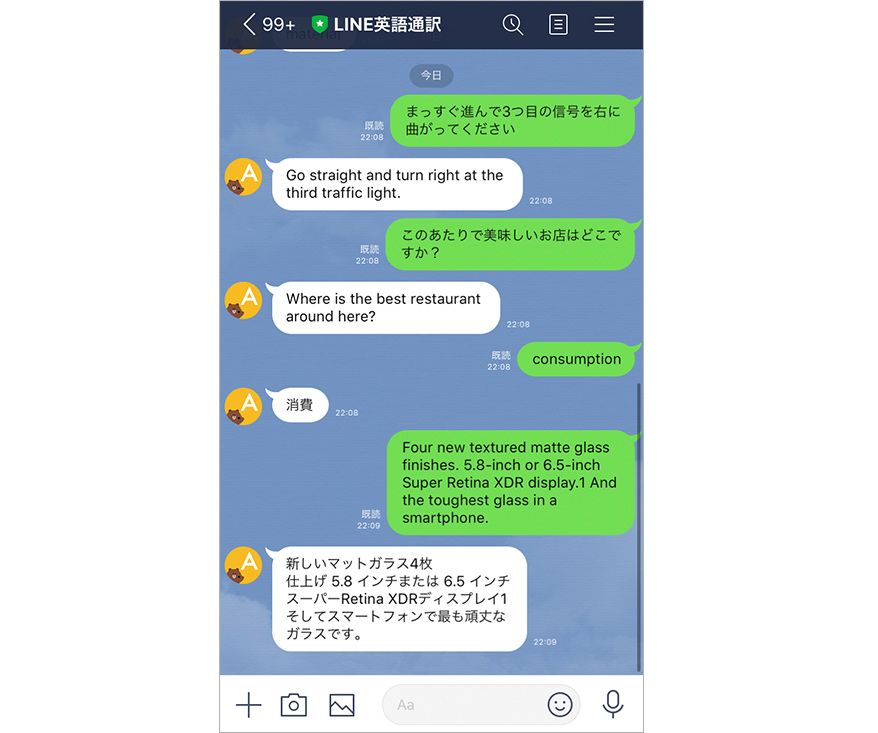
さらに、LINEでトークする際も、相手とのトークに通訳アカウントを招待すれば、会話をすべて翻訳してくれる。日本語でのメッセージも瞬時に翻訳されるので、やりとりは非常にスムーズだ。
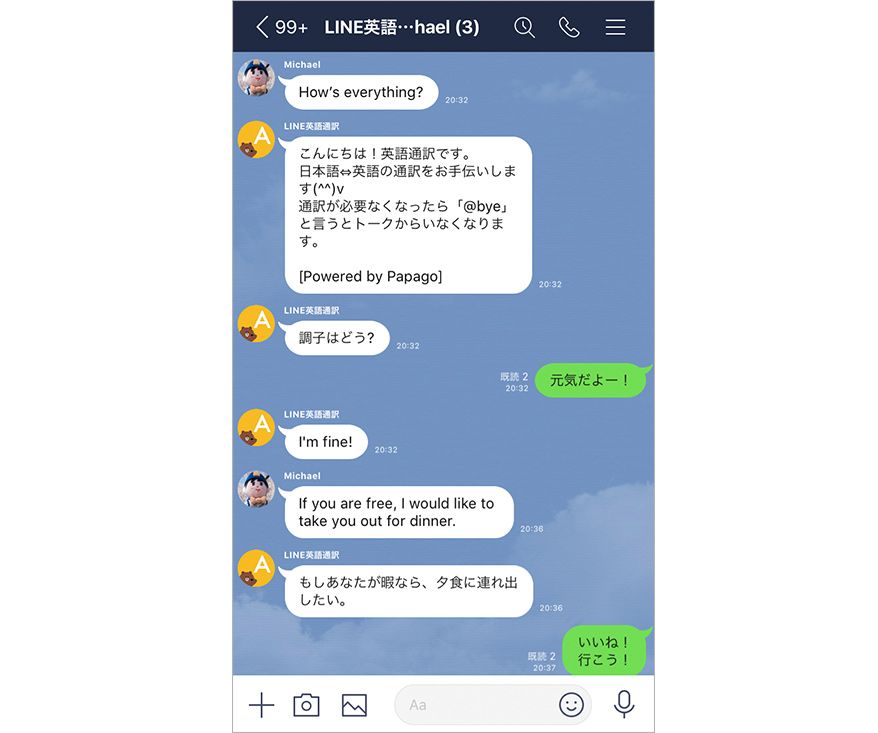
無料で利用できるので、海外出張や旅行での簡単な翻訳機として、あるいは訪日外国人とのコミュニケーションツールとして気軽に利用してみよう。
2)“誤爆”を取り消せる機能と防止策
たとえば「今から帰るけど、冷蔵庫に牛乳残ってた?」などと彼女にLINEを送信。ところが送ってしまったのは部長……。なんて世にも恐ろしい“誤爆”問題。こうした誤爆を防ぐために、LINEは「送信取消」機能を実装している。送信取消機能とは24時間以内に送ったメッセージを対象に、自分のトーク画面だけでなく相手のトーク画面からも削除できるというもの。スタンプや画像、動画やURLも取り消しが可能だ。
① 取り消したいメッセージを長押し▶[送信取消]をタップ
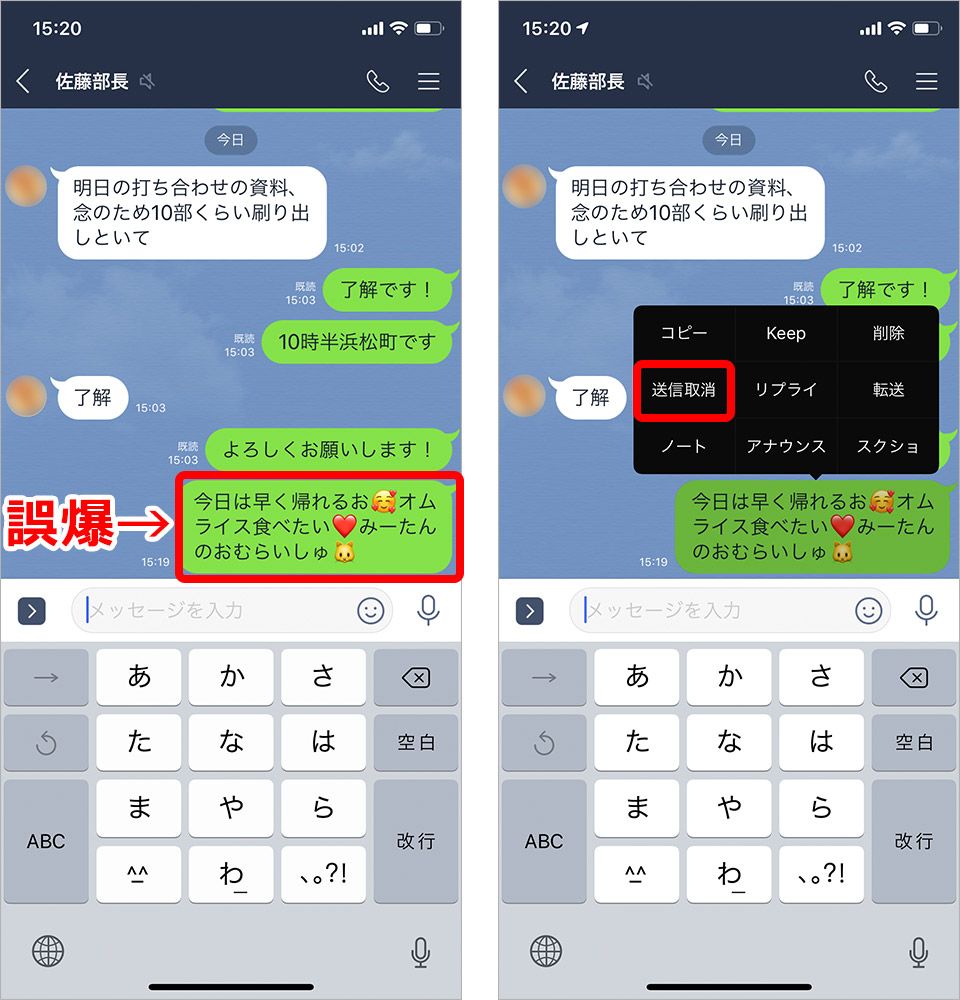
② 取消完了
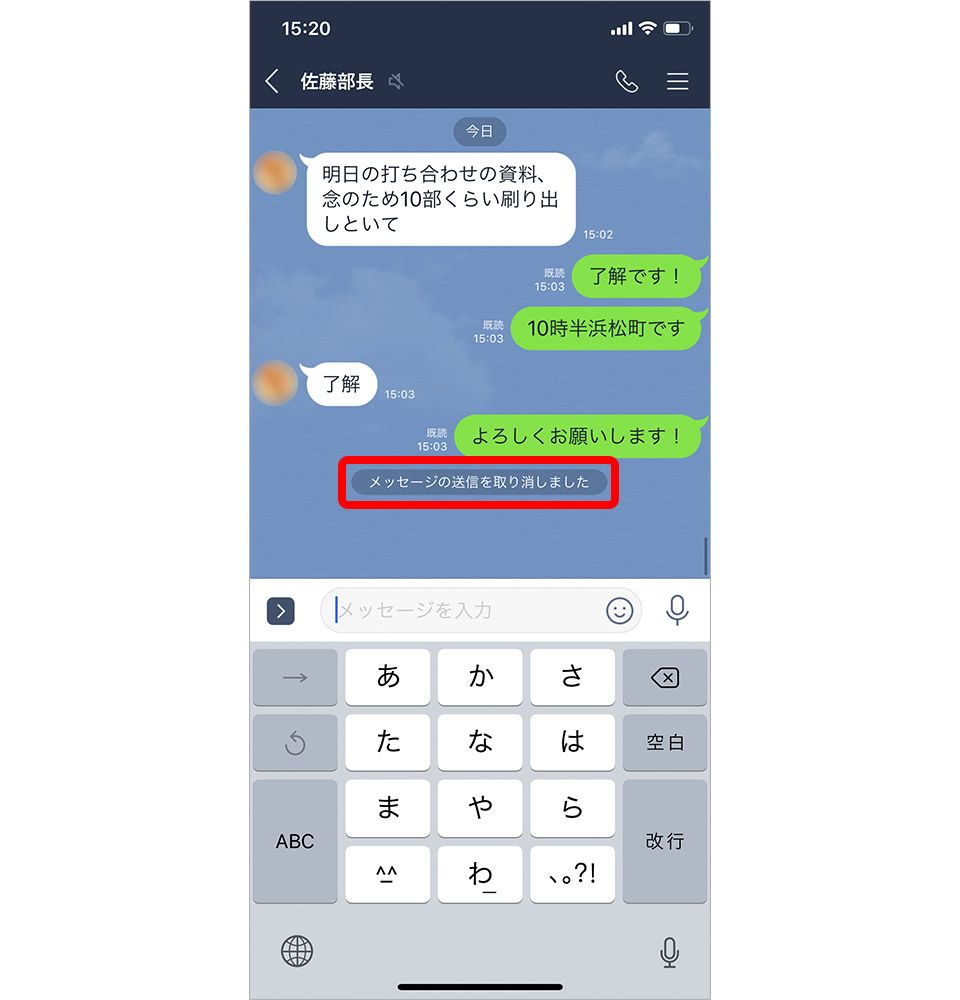
ただし、取り消しを行っても相手のトーク画面には「メッセージの送信を取り消しました」と表示されてしまうので、「なにかを消した」ことは伝わってしまう。また、相手がLINEの通知設定で「メッセージ通知の内容表示」をONにしていた場合、取り消しを行うまではポップアップ通知から内容が見えてしまうので、いずれにしても注意は必要だ。
■誤爆を防止するための対策
送信したメッセージを取り消すことができるのは安心だが、そもそも誤爆をしないようにするための対策を考えたい。そこで、以下にいくつかの誤爆防止策を紹介する。
・「改行キーで送信」機能をオフ
「改行キーで送信」機能とは、その名のとおり「改行」ボタンをタップすることでメッセージを送信できる機能。これがオンになっていると、書いている途中で送信となり、誤爆のもととなるのだ。誤送信が多い人は、この機能をオフにすることをおすすめする。
①ホーム画面の左上にある[設定]アイコンをタップ▶[トーク]▶[改行キーで送信]をオフ
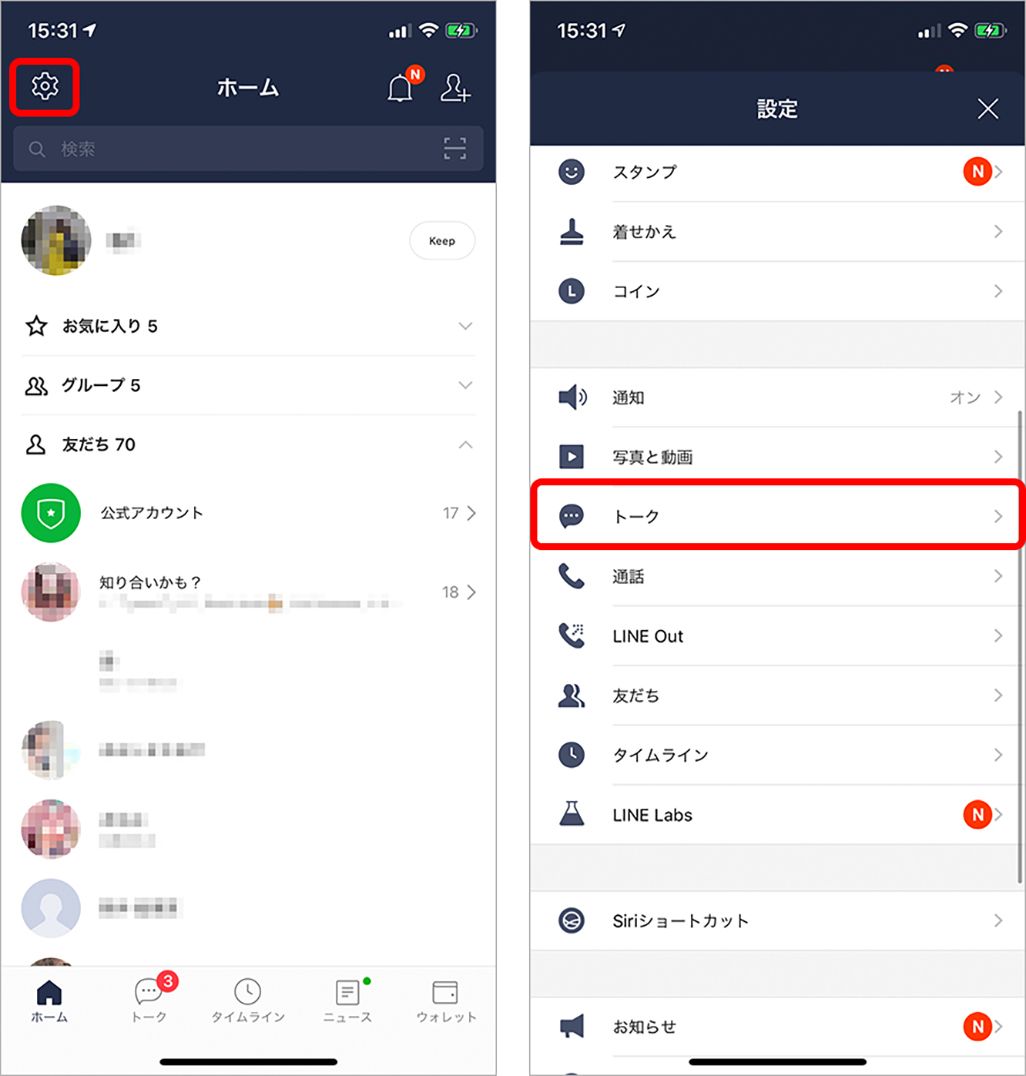
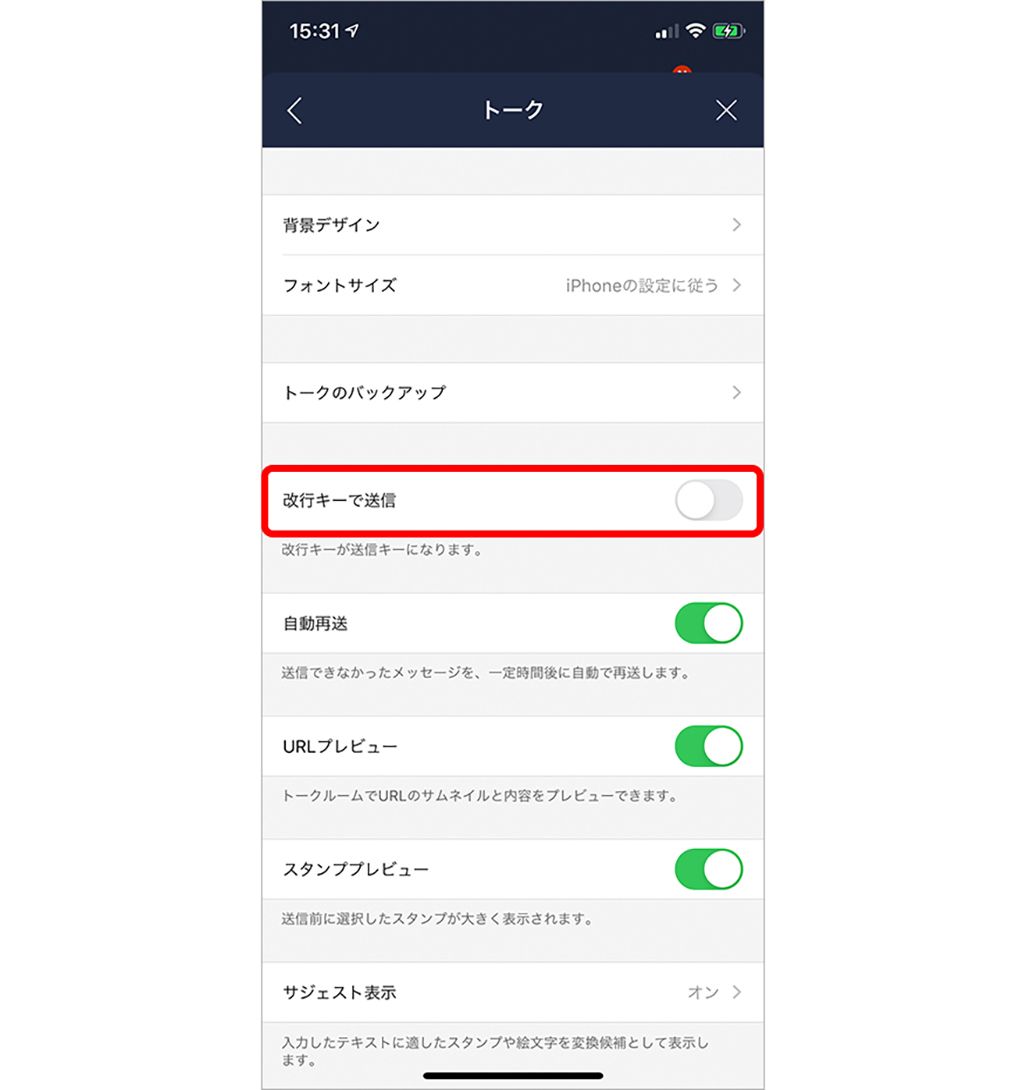
これでメッセージ作成中の誤送信を未然に防ぐことができそうだ。
・トーク画面の背景を変え、会話相手をわかりやすくする
トーク画面は、相手ごとに背景の画像を変えられる。顔写真やキャラクターなど、会話相手をイメージできる画像を背景に設定しておくことで、今トークしている相手が誰なのか瞬時に把握できる。
①相手のトーク画面で右上の[三本線マーク]をタップ▶下部にある[その他]▶[背景デザイン]▶[アルバム]▶相手の写真を設定
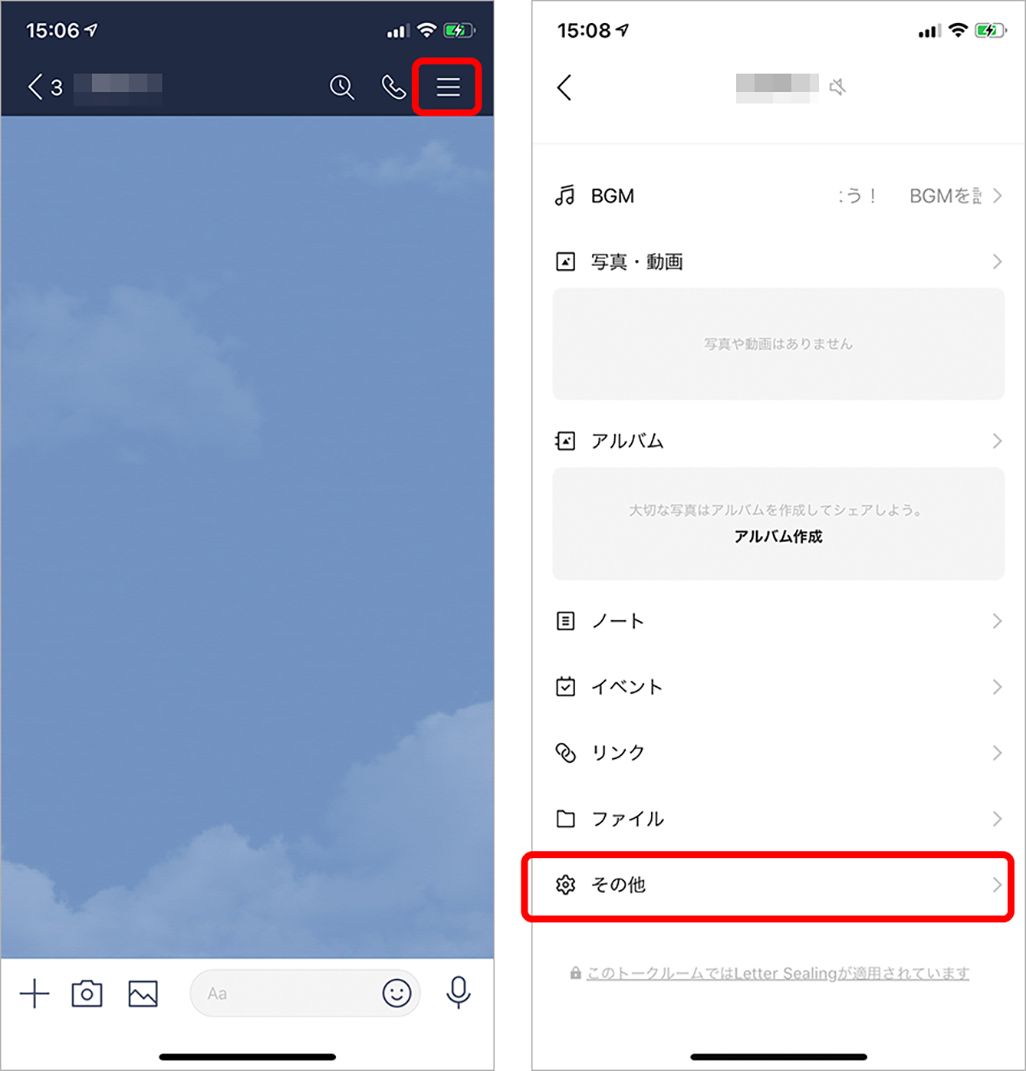
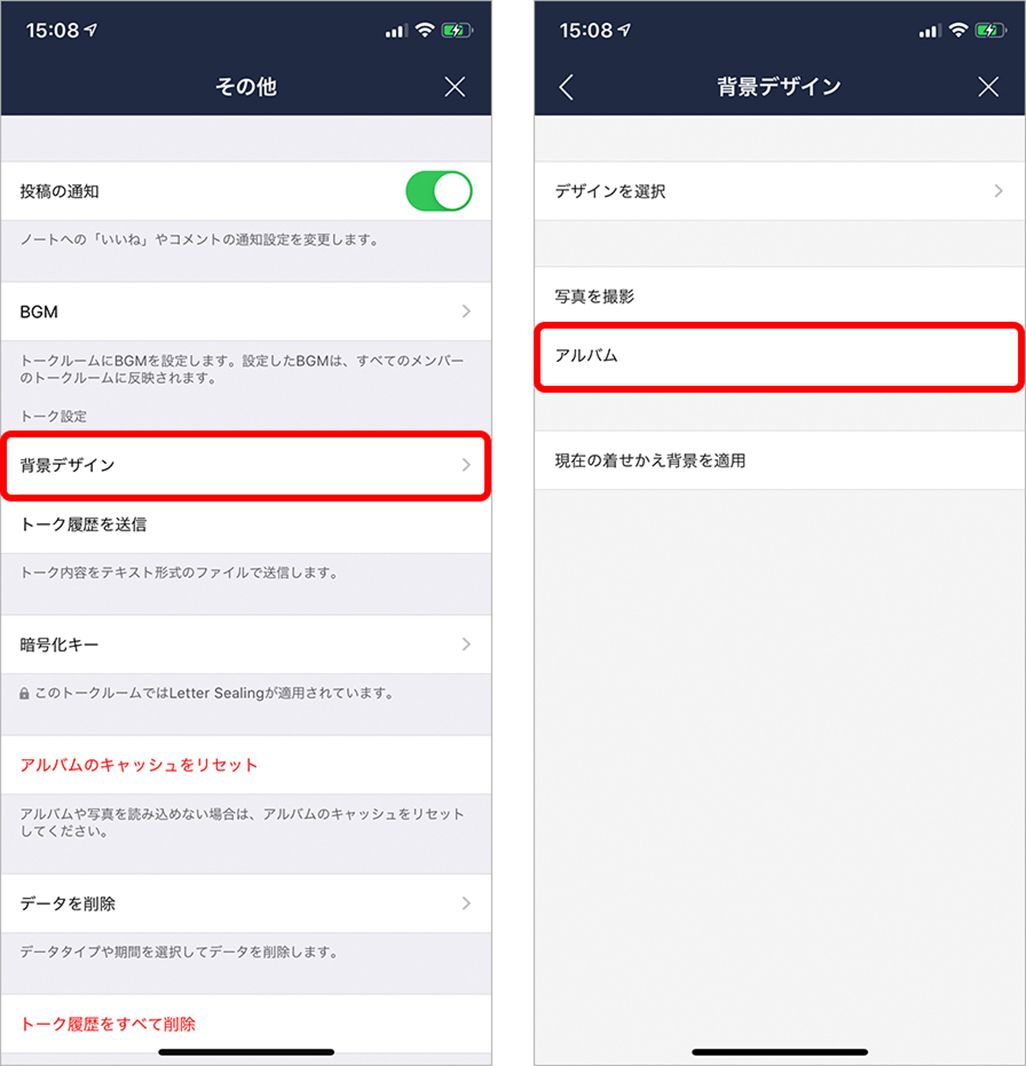
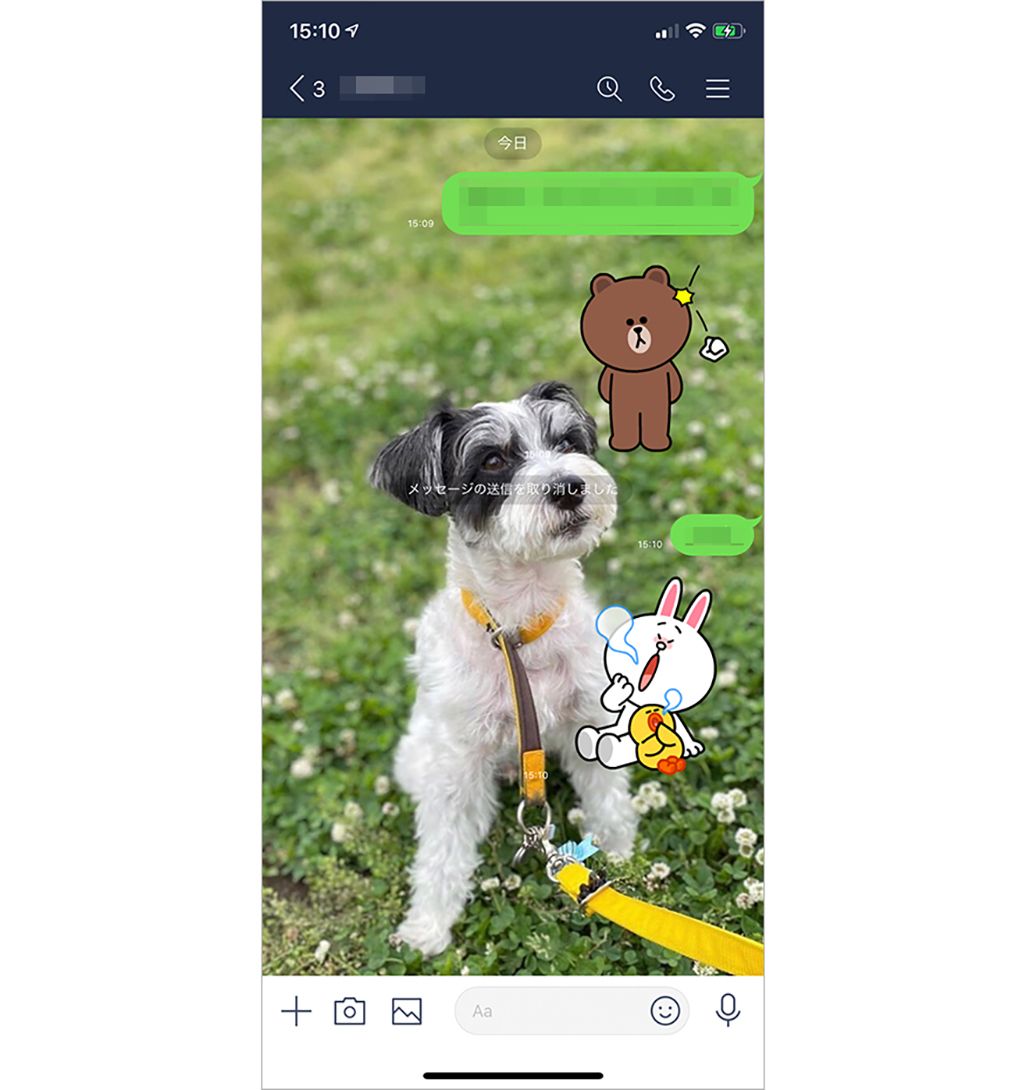
背景を変えても、相手のトーク画面に反映されることはなく、変更したことが相手に通知されることもない。背景を変えることで直感的に相手が誰なのかわかるので、うっかり誤爆してしまう前に気づくことができるだろう。
・相手の名前の表示名を目立つように変更
表示される相手の名前は任意で変えられる。よく誤爆してしまう相手、または絶対に誤爆したくない相手(上司・親など)の表示名を、目立たせるような名前に設定してしまうのもおすすめできる。たとえば極端だが、「◯◯部長」→「【誤送信厳禁!】◯◯部長」といったような名前に変更すれば、誤爆防止に役立つ。
①友だち一覧から表示名を変更したい相手を選択▶表示名の横にある[ペンアイコン]をタップ▶任意の名前に変更
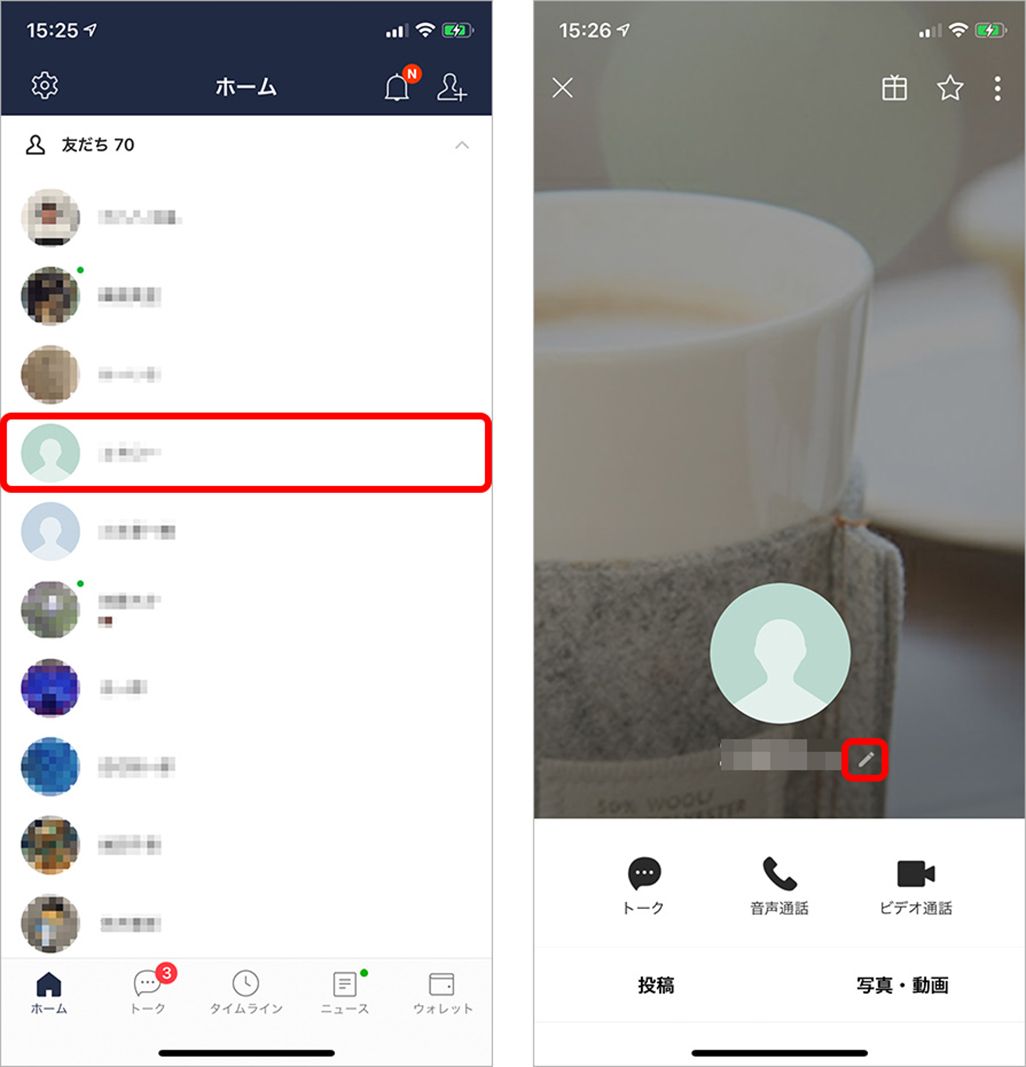
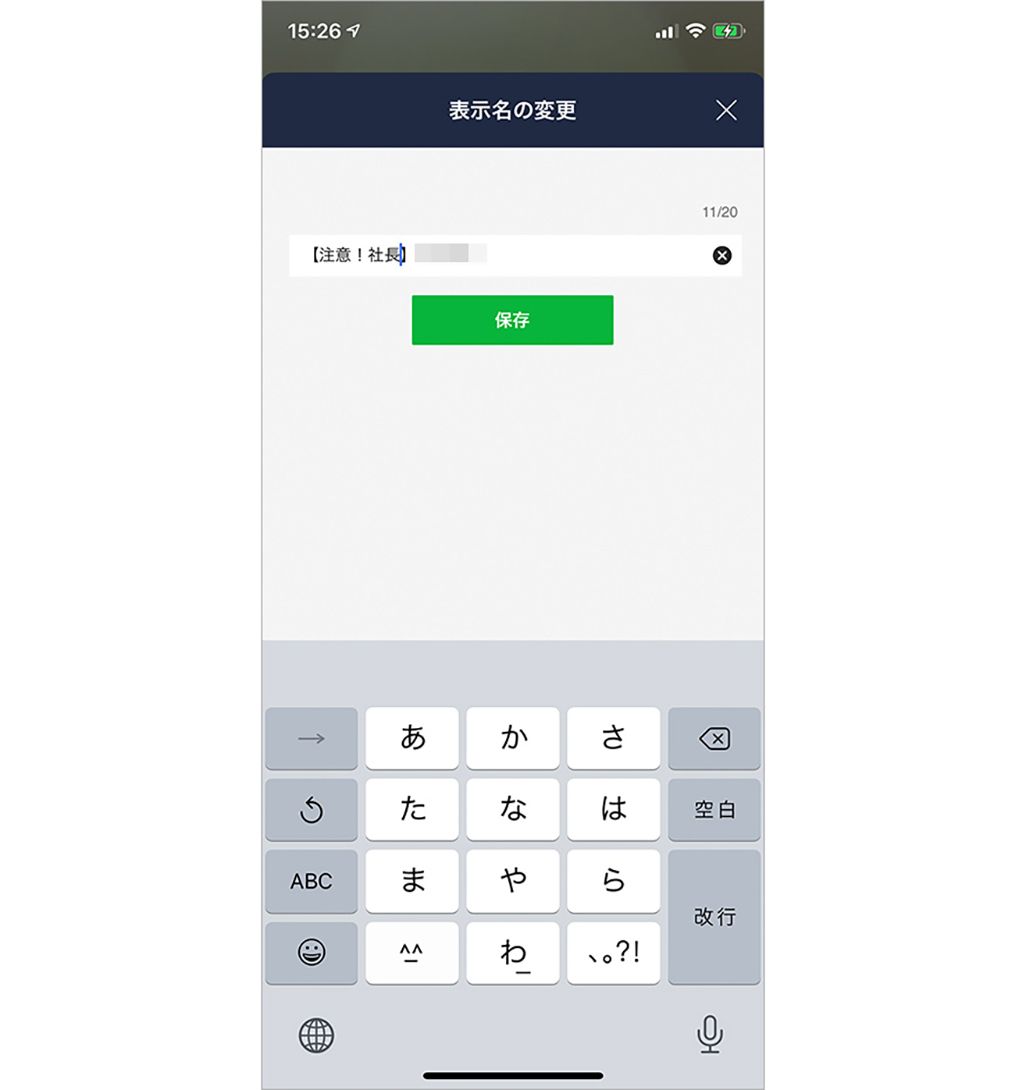
ちなみに、名前を変更しても相手には知らされず、相手側のトーク画面にも影響はないので安心してほしい。
3)大量のスタンプを使いやすく整理しよう
次々と新しいスタンプをダウンロードして、いつの間にかスタンプが大量に。多すぎて使いこなせていないという人は、よく使うスタンプを手前に持ってきたり、思い切って断捨離するなど、一度整理をしてみよう。
① [ホーム]タブの左上(Androidの場合右上)にある[設定(歯車のマーク)]をタップ
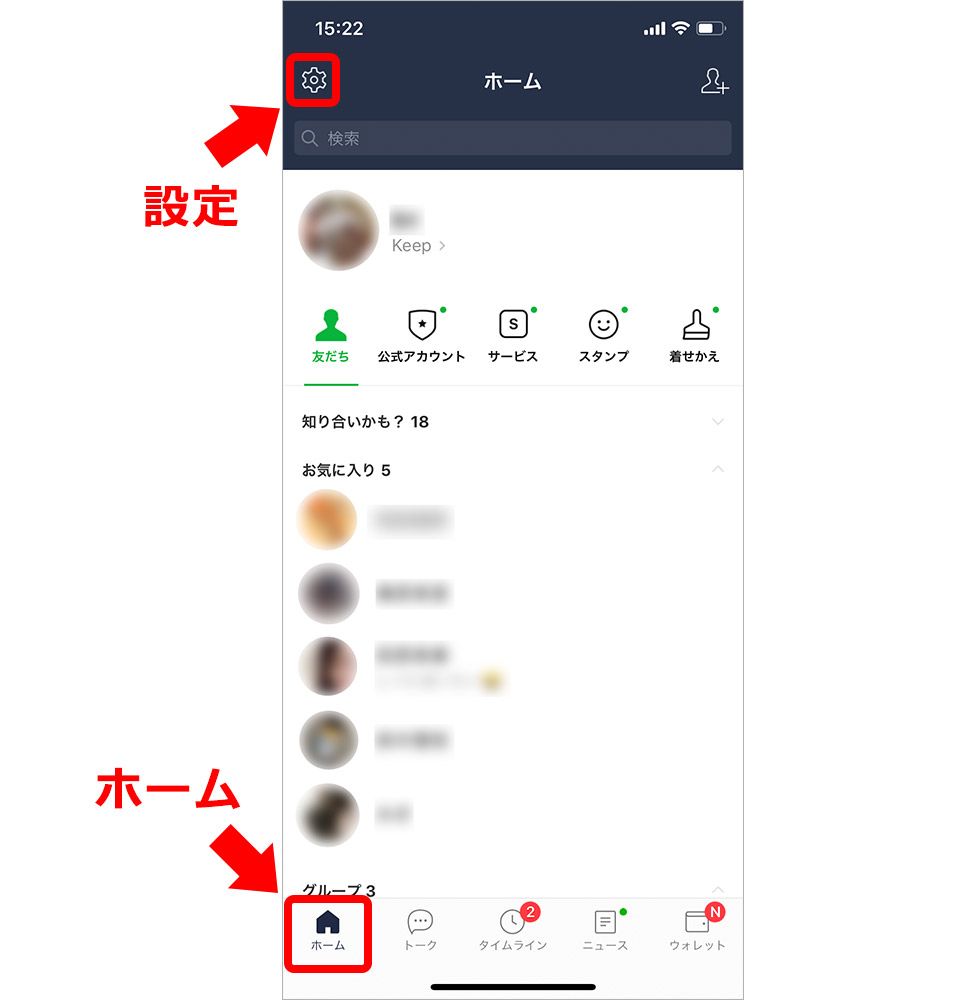
② [スタンプ]▶[マイスタンプ編集]をタップ
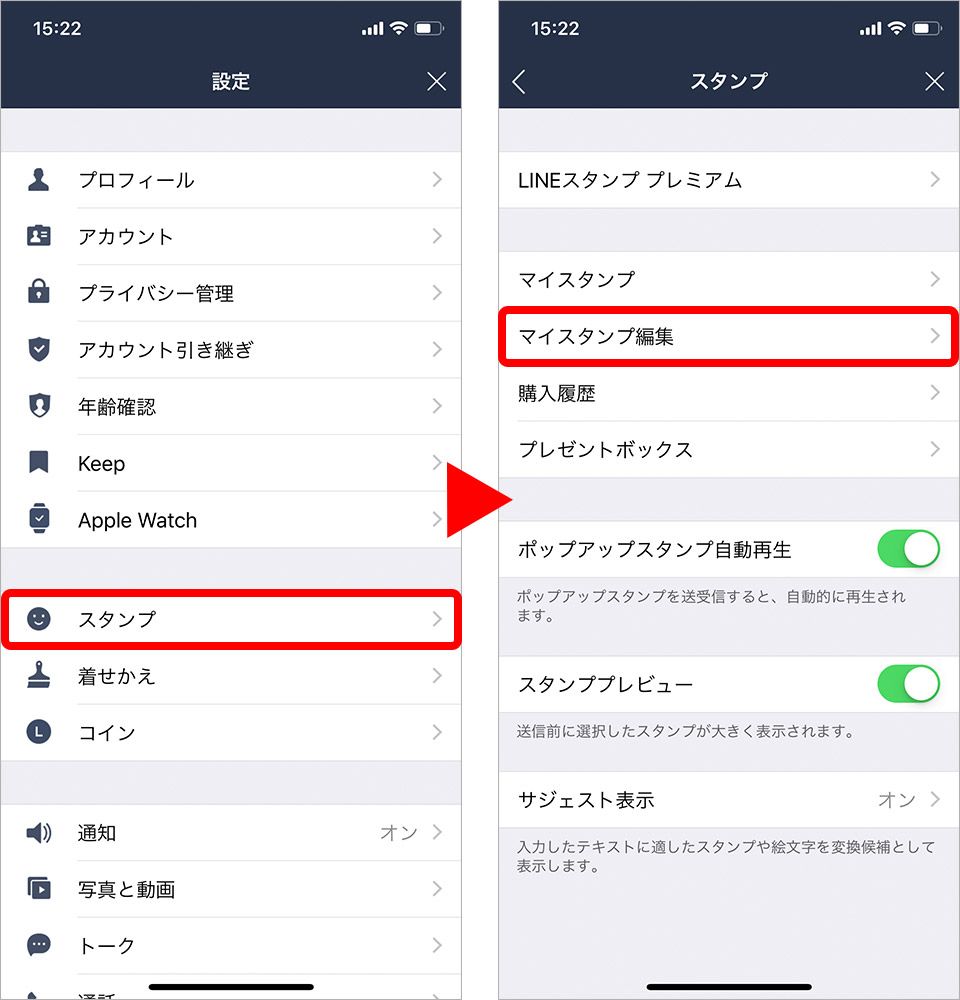
- ③ スタンプの整理を行う
- ・スタンプの左に表示されている[-]をタップすると削除ができる
- ・スタンプの右に表示されている[三本線のマーク]を長押しするとドラッグができ、よく使う順に並べ替えることができる
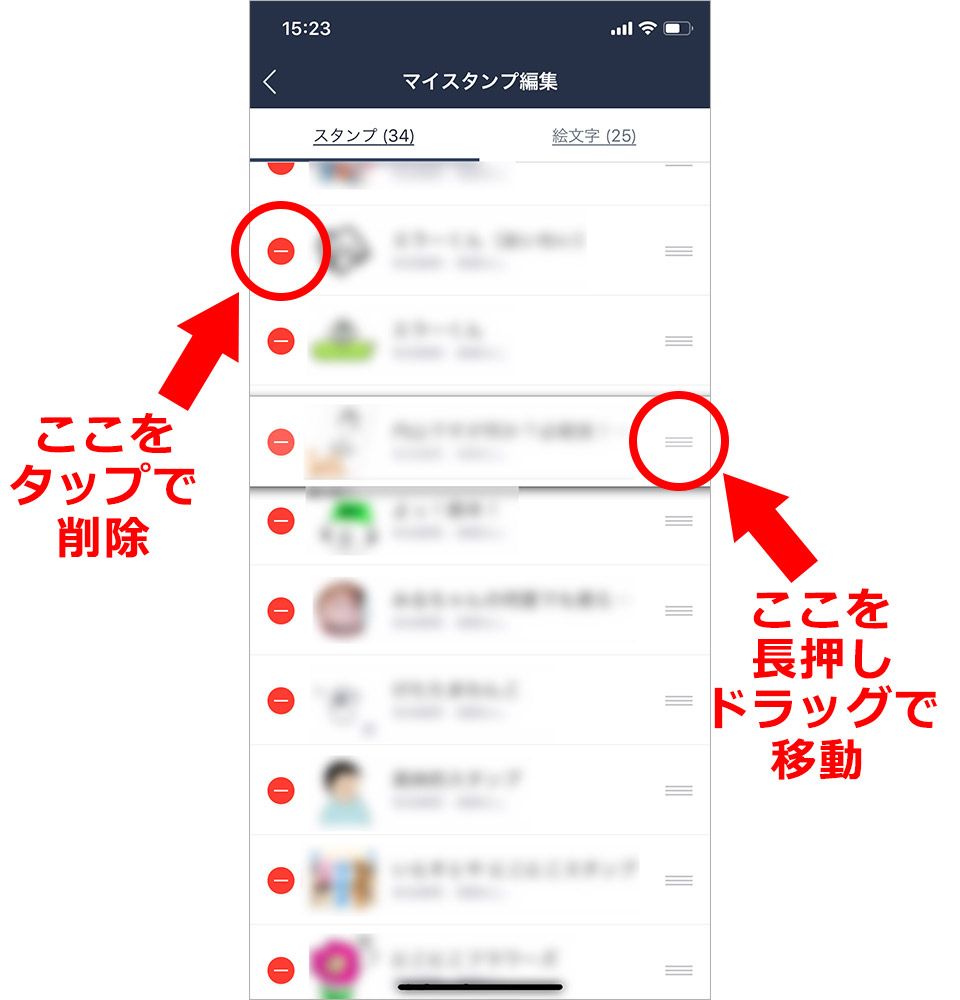
この作業によって、使いたいスタンプを探す手間が省けたり、有効期限の過ぎたスタンプを都度削除しなくて済む。ちなみに、誤ってスタンプを削除しても有効期限内であれば[設定]▶[スタンプ]▶[マイスタンプ]から再ダウンロードができるので安心だ。
4)ブロックされているか確認する方法
メッセージを送ってからだいぶ時間が経つのに、まったく既読にならない! もしかしてブロックされてる? と、気になることがある。そんなとき、自分がブロックされているかどうかを確かめてみる方法がある。
- ① [ホーム]タブの[スタンプ]をタップして、有料スタンプをなにかひとつ選択(相手が持っていないであろうマイナーなものがおすすめ)
- ② 相手にプレゼントをする
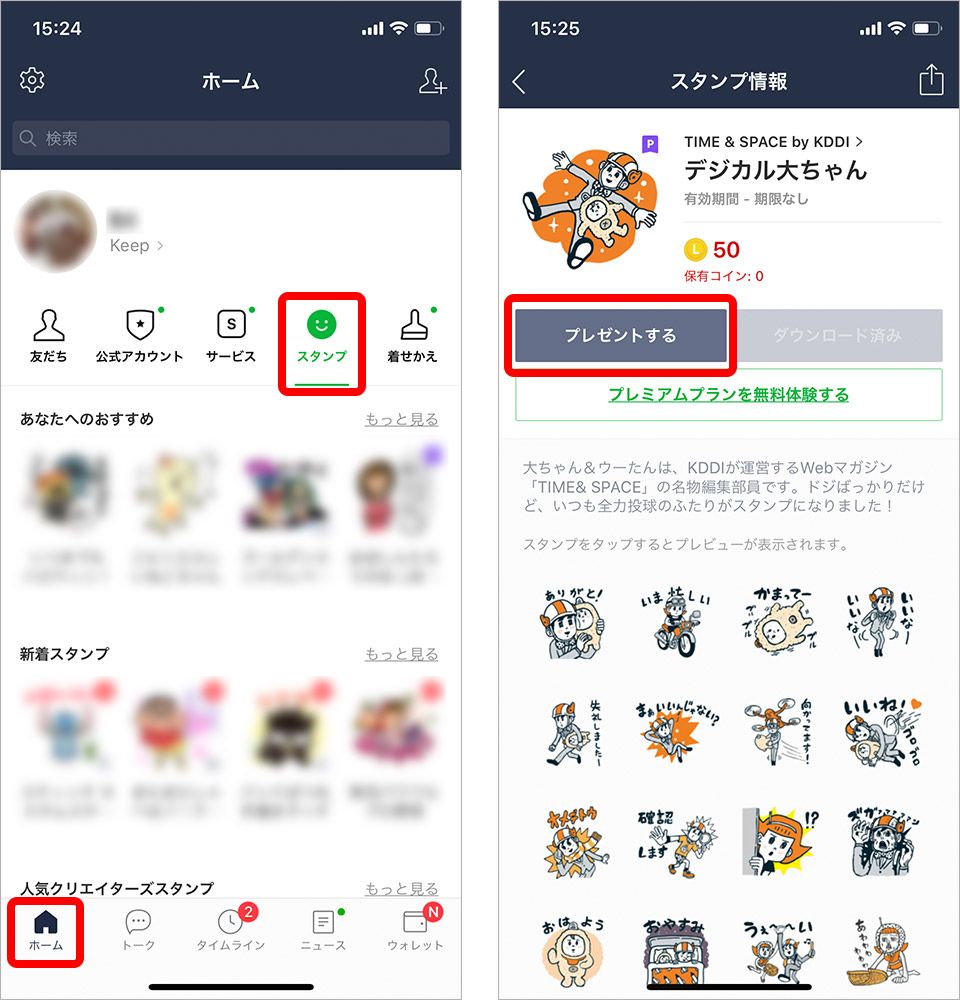
③ 相手が持っていないと「〇〇はこのスタンプを持っているためプレゼントできません」と表示される。この表示が出たらブロックされている確率が高い
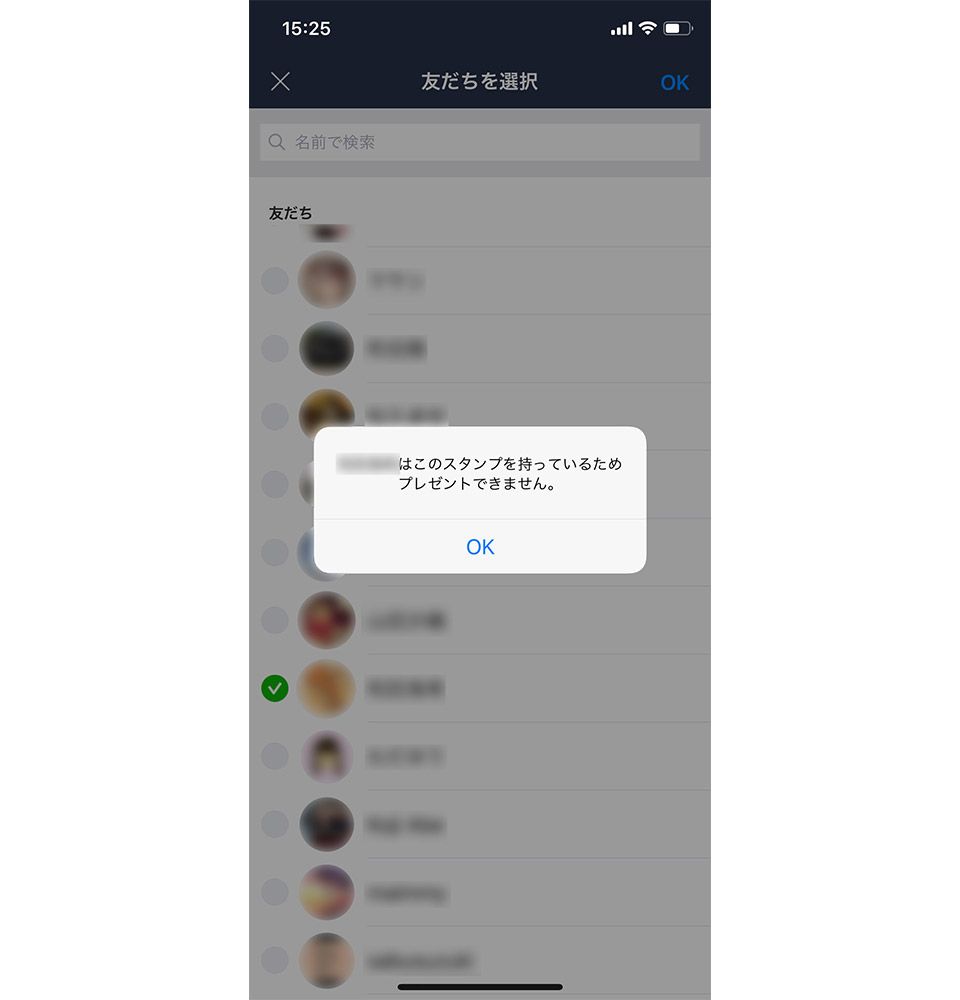
もちろん、送ったスタンプを本当に持っている可能性もあるので、別のスタンプをいくつか選択して送ってチェックしてみればより確実だ。それ以外にも、相手のホーム画面のタイムラインが確認できない(プロフィール画像やステータスメッセージの変更は確認できる)、LINEの無料通話の発信に応答がないなども確認手段のひとつになる。
5)既読表示をつけずにメッセージを読む方法
既読(メッセージを読んだことを相手に知らせる表示)にしたくないシチュエーションは日常的に割とある。そんなときに便利な方法を紹介する。
iPhoneの場合、画面を長押しする触覚タッチや少し強めに押し込む3D Touch機能を使えば、既読を相手に知らせることなくメッセージをチェックすることができる。
- ① トーク一覧で確認したいメッセージを長押し、または強めに押し込む(タップは×)
- ② 内容がポップアップ表示されるので内容を確認
- ③ そっと指を離す
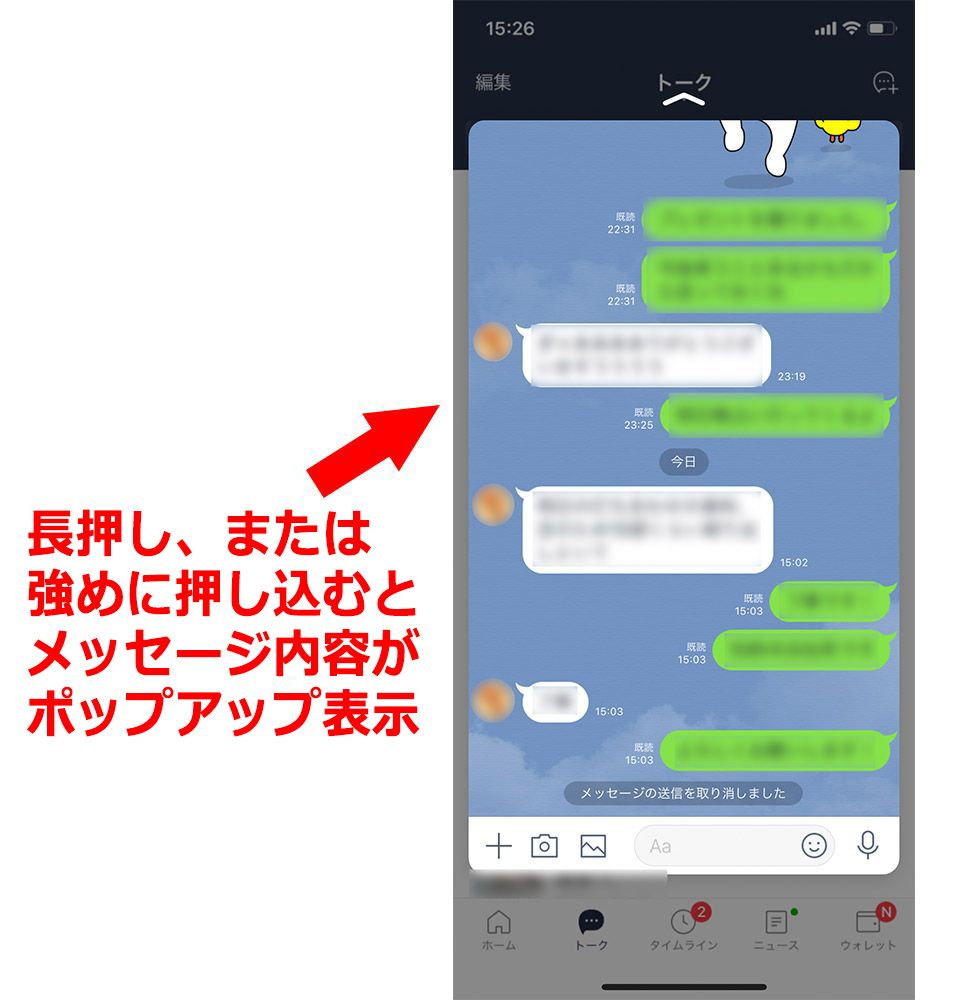
ただし、押し込む場合は力加減に少々コツが要る。2段階の力加減をイメージしてほしい。1回目の押し込みで内容がポップアップ表示、2回目の押し込みでトーク画面が開いてしまうので注意。過去のメッセージなどで練習しておくといいだろう。
6)ひとりグループトークはメモやアルバム代わりに
友だちや家族、職場メンバーなどのあいだで使う「グループ」機能。実は、自分ひとりでもグループを作成できる。この「ひとりグループ」は、予定やタスクなどをささっとメモしたり、写真アルバムをつくってバックアップ代わりにもできるので便利だ。
- ① [ホーム]タブ[友だち]の右上にある[友だち追加]のマークをタップ
- ② [グループ作成]をタップ
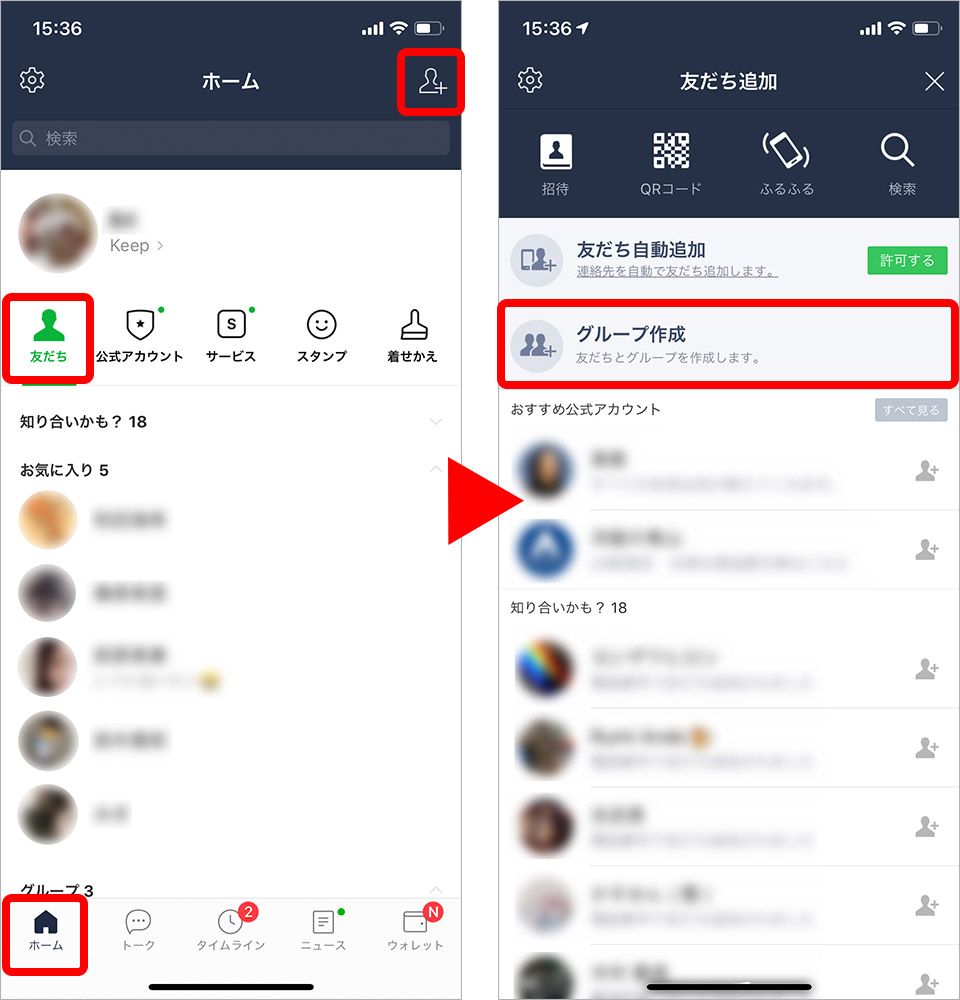
③ グループ名を入力し、保存(メンバーの追加をしない)
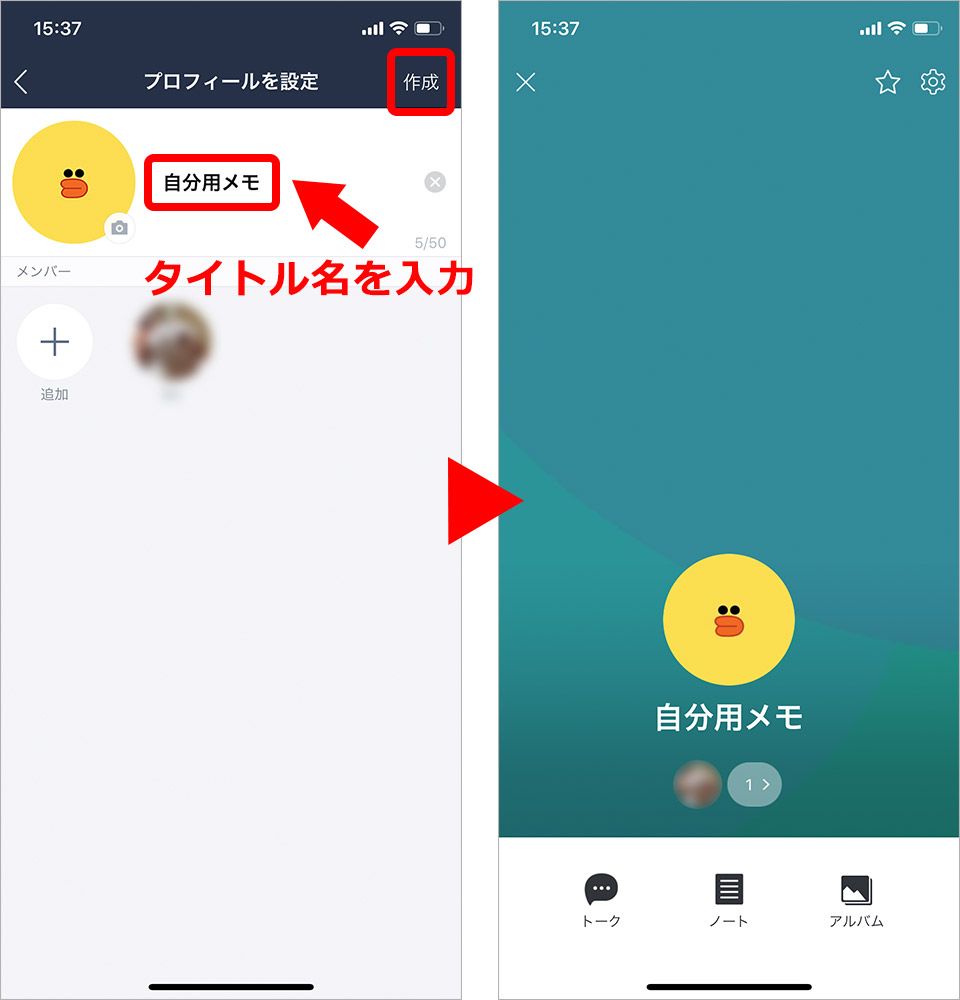
④ 作成したグループが自分用メモに変身
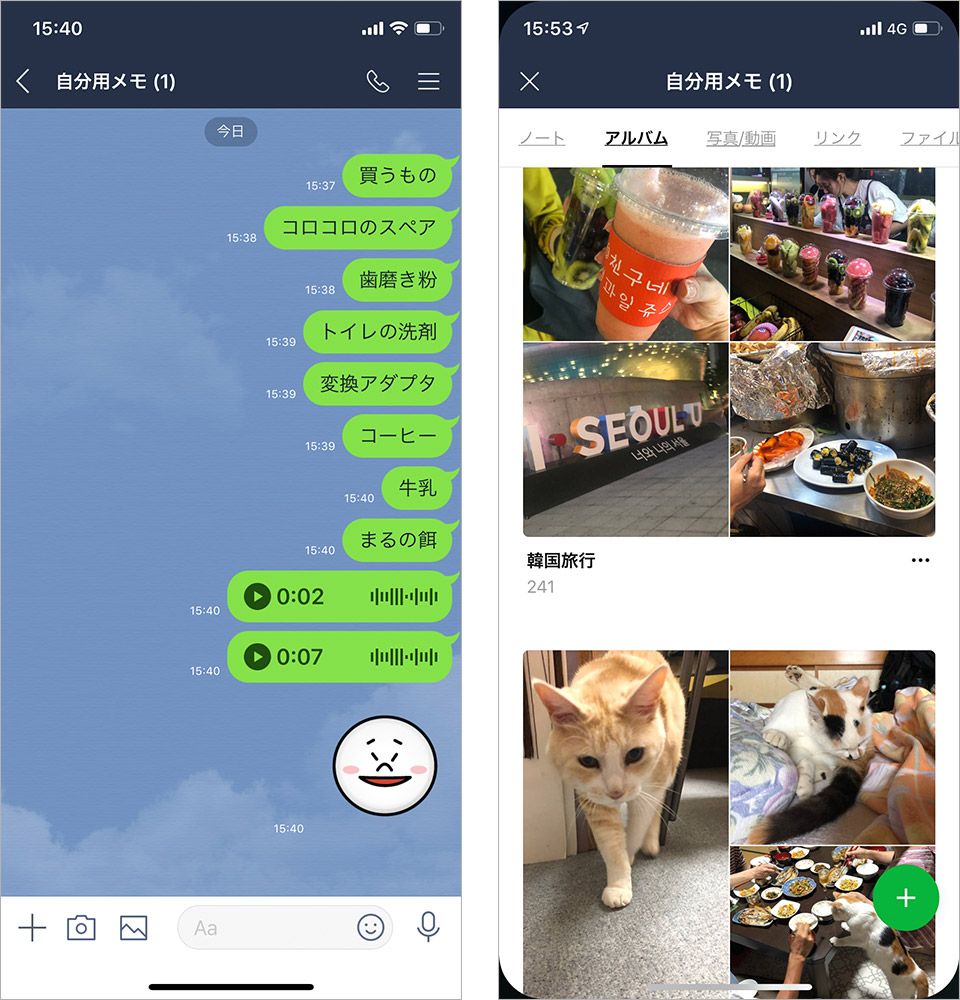 左/メモ 右/アルバム
左/メモ 右/アルバム
日常的にLINEを使っている人は、メモアプリやスケジュールアプリを立ち上げなくても使い慣れたLINEのトーク画面で記録ができるので非常に便利。音声を保存できるのも嬉しい。
7)LINEの「ニュース」タブを「通話」タブに変更できる
LINEアプリの下部のメニューバーには「ニュース」タブがあるが、情報はテレビやほかのアプリで取得しているので、LINEでは特にチェックしない場合もあるだろう。実はこのニュースタブ、「通話」履歴タブに置き換えることができる。
① [ホーム]タブの左上(Androidの場合右上)にある[設定(歯車のマーク)]をタップ
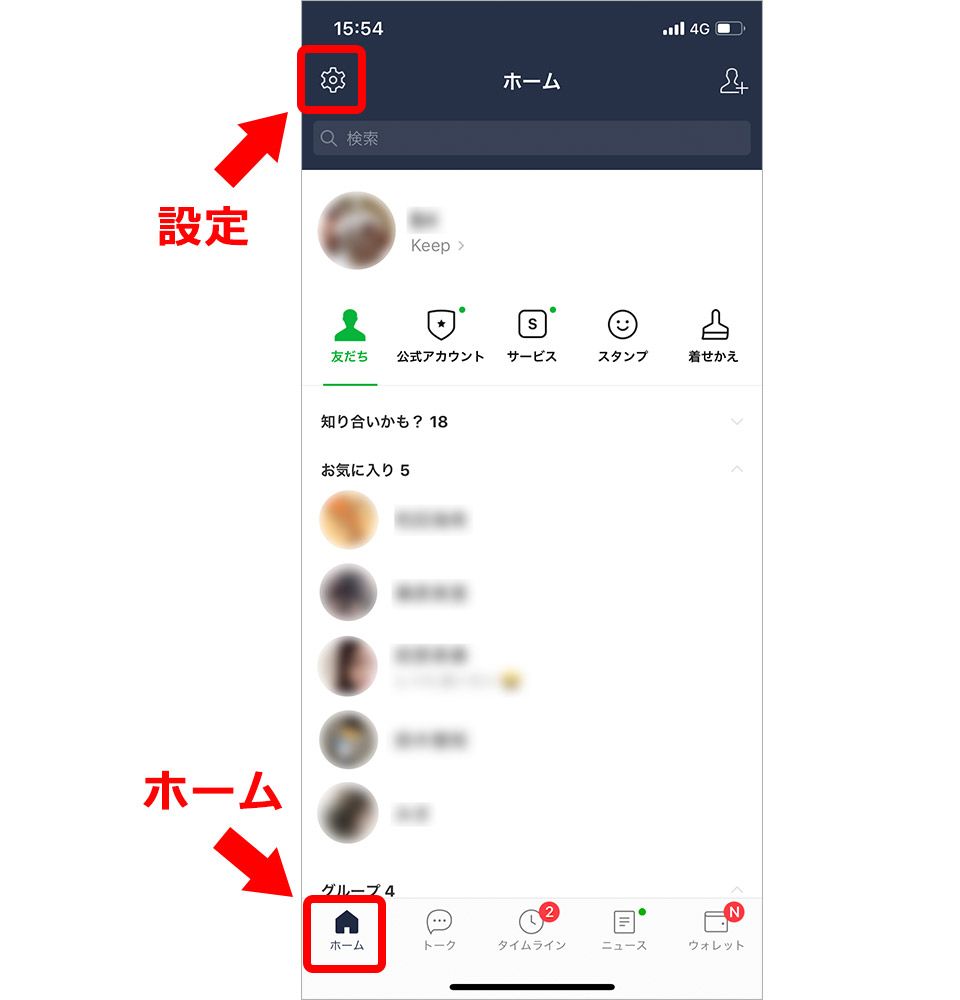
② [通話]▶[通話/ニュースタブ表示]をタップ
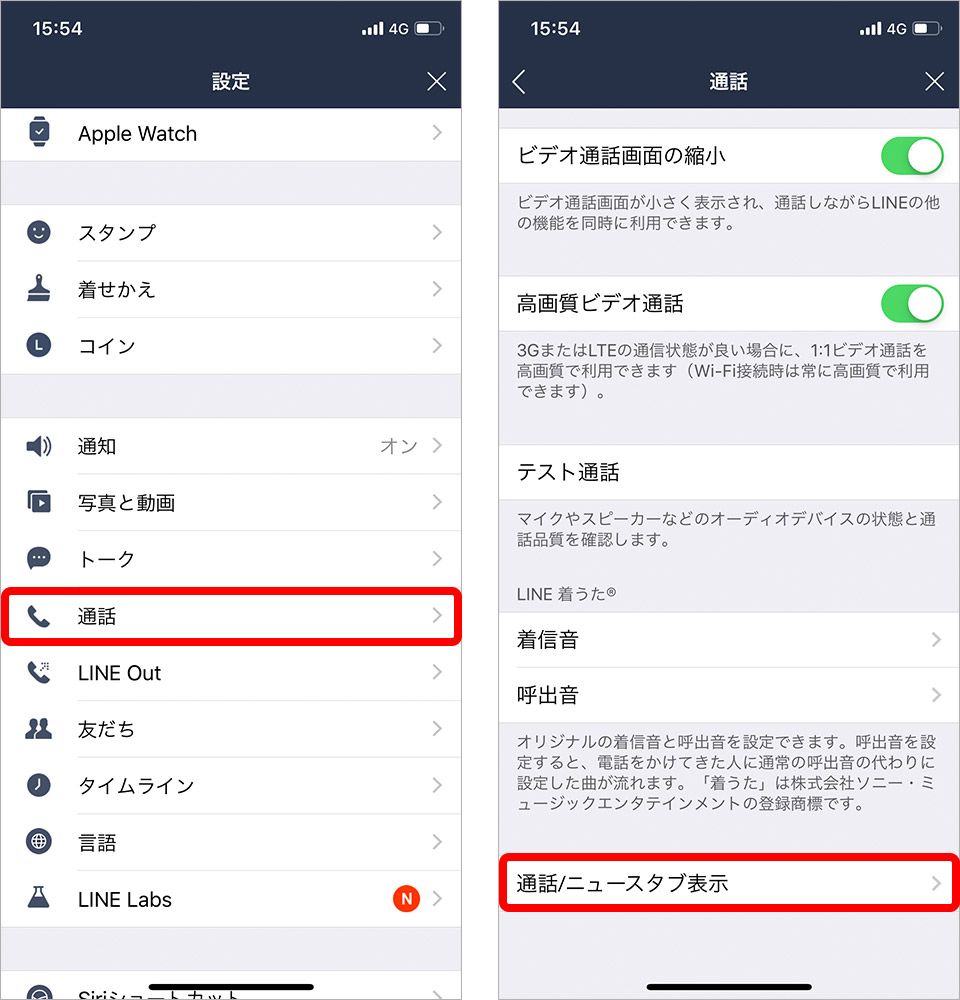
③ [通話]を選択
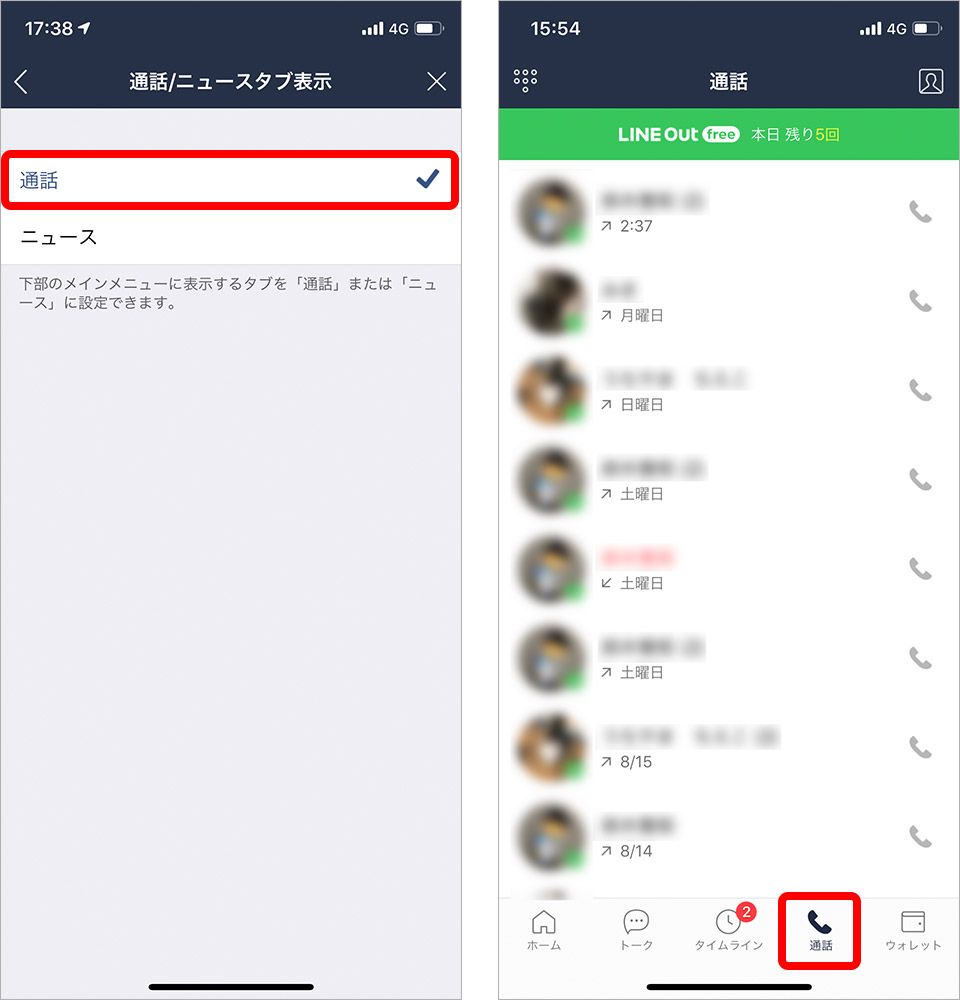
通常のスマホの通話履歴からもLINE無料通話の履歴は確認できるが、LINEで通話をすることが多い場合、履歴をLINE無料通話のみに限定されるのでぐっと使いやすくなる。
8)スケジュールをリマインドしてくれる「リマインくん」
「リマインくん」はパーソナルリマインダーbot。たとえば「会議」とひとことメッセージを送ると「いつ教えてほしい?」と返事がくる。「明日の10時」と送ると、指定した時間にメッセージが届いてお知らせしてくれるというもの。「3分後」などの指定も可能なので、カップラーメンを作るときにも使えそうだ。
① 「リマインくん」公式ページにアクセス▶「リマインくん」をLINEの友だちに追加
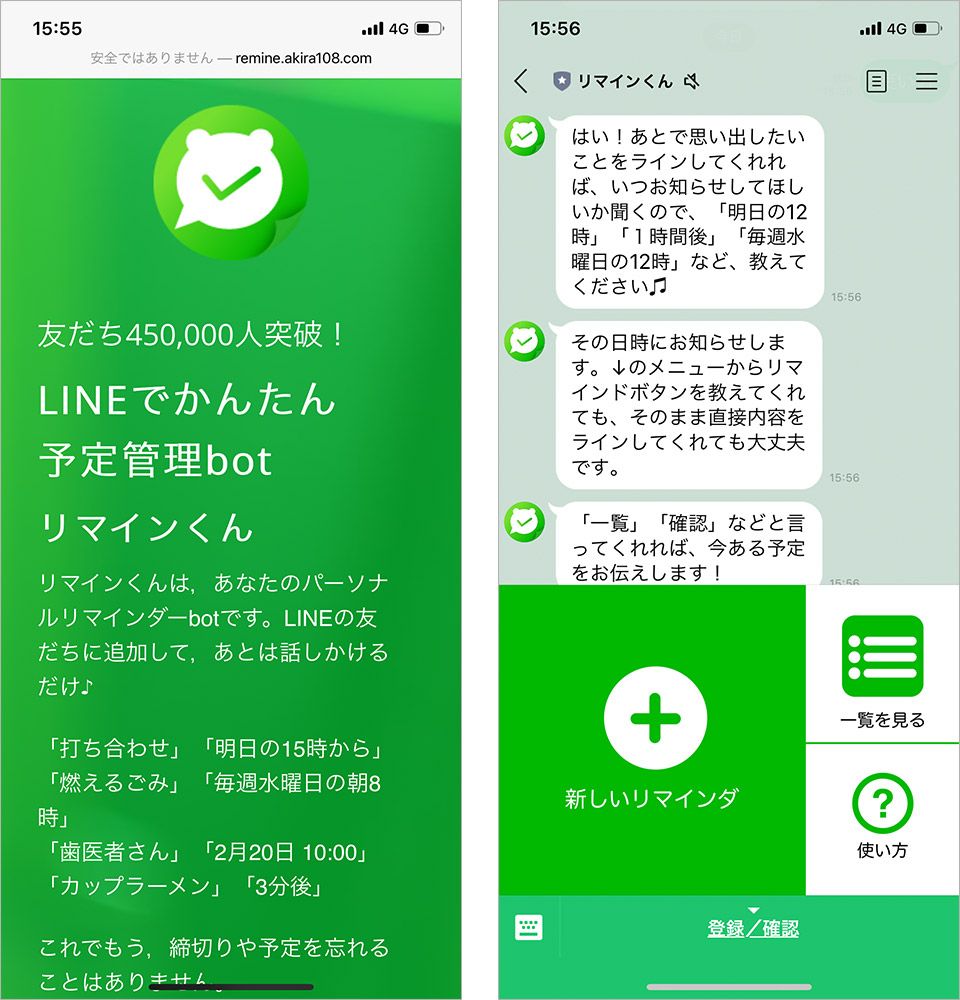
② 予定の内容をメッセージで送ると、指定の日時を聞かれるので、回答する
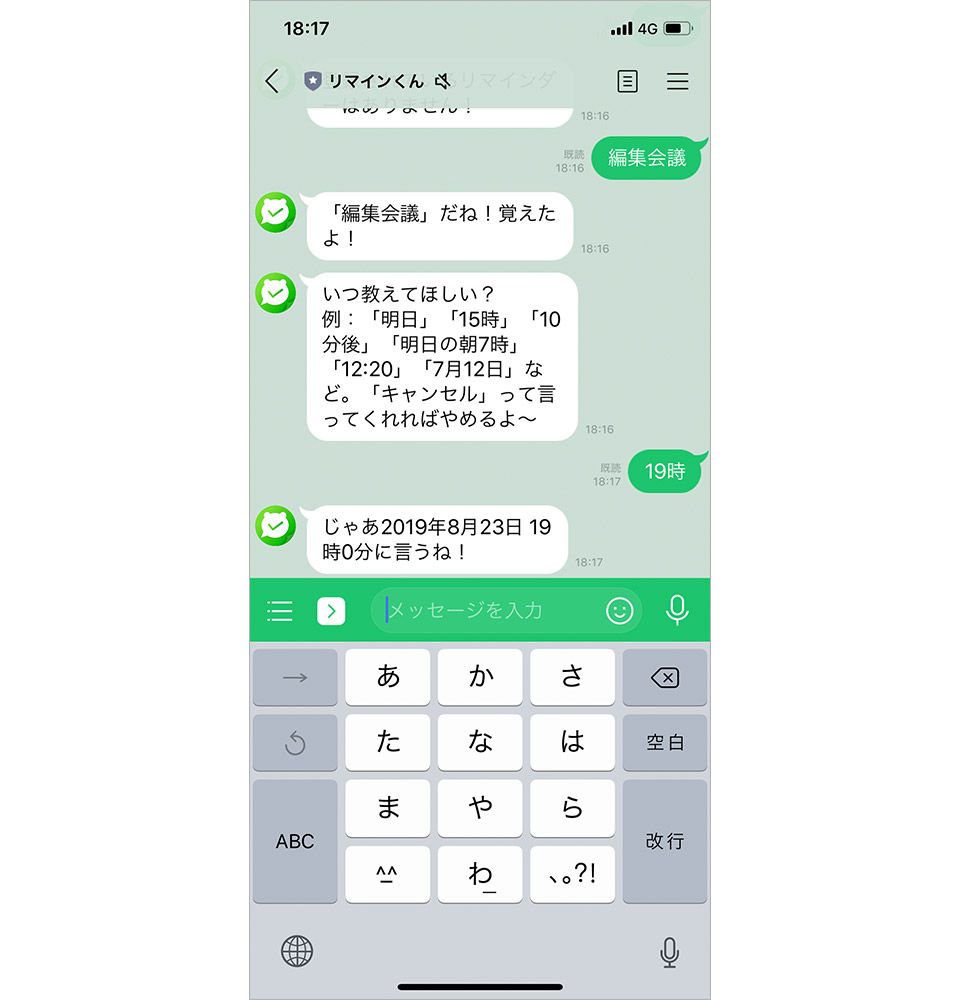
③ 指定した時間にメッセージで通知してくれる
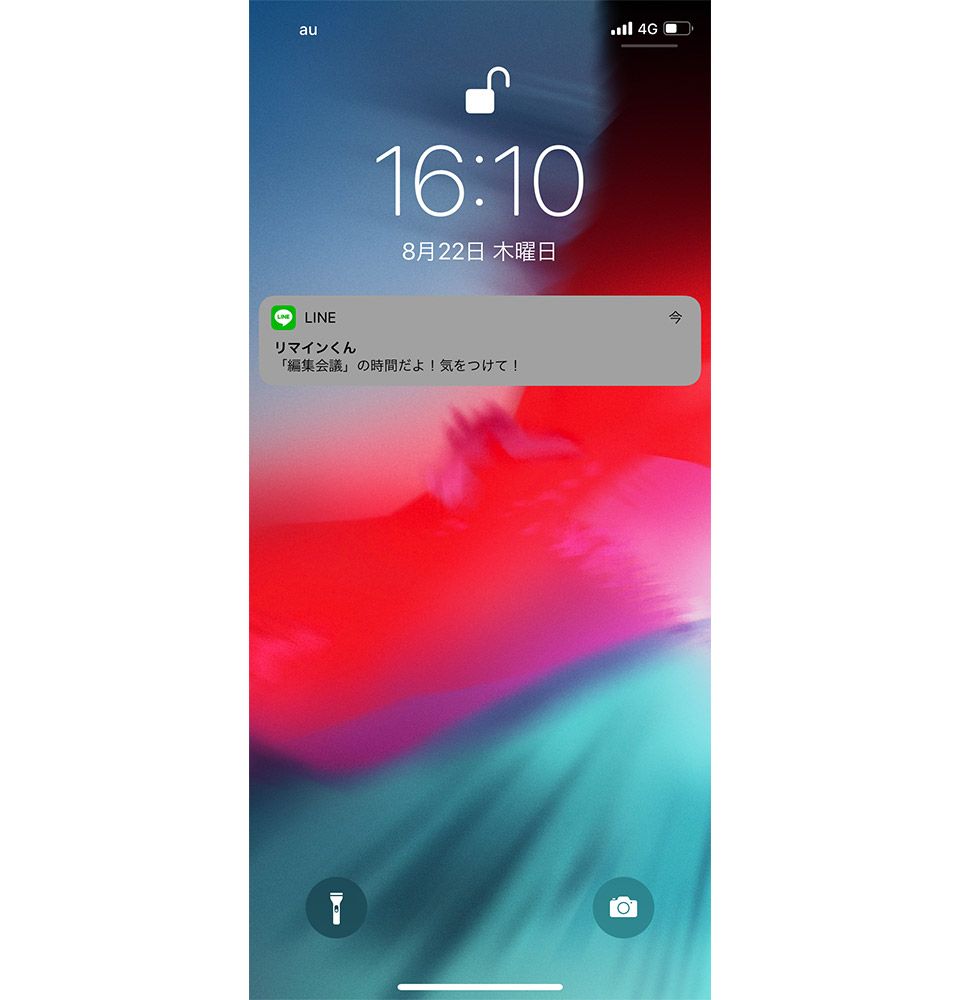
ちなみにキャンセルしたいときは「キャンセル」と送信するとリマインド予約を取り消すことができる。
仕事や家のことに追われていると、予定やタスクを忘れてしまうこともある。とはいえ、仕事用のスケジュール管理表に家庭の予定を追加するわけにもいかず、当日に慌ててしまうことも。そんなトラブルも「リマインくん」で解決しそうだ。
9)LINEの無料通話中にほかの操作をする方法
LINEの無料通話中、電話をつなげたままLINEのほかの機能が使えることをご存知だろうか。たとえば、通話をしながらスケジュールを確認したり、話題にのぼったトピックスを検索したり、写真を送り合ってそのテーマを話題にするなど、想定できるシーンは意外と多い。
方法はとても簡単。通話中の画面右上に、四角形に矢印が入っているマークがある。これをタップすることで、LINEのトーク画面に戻り、メッセージの送受信など、ほかのLINE機能を使うことができる。
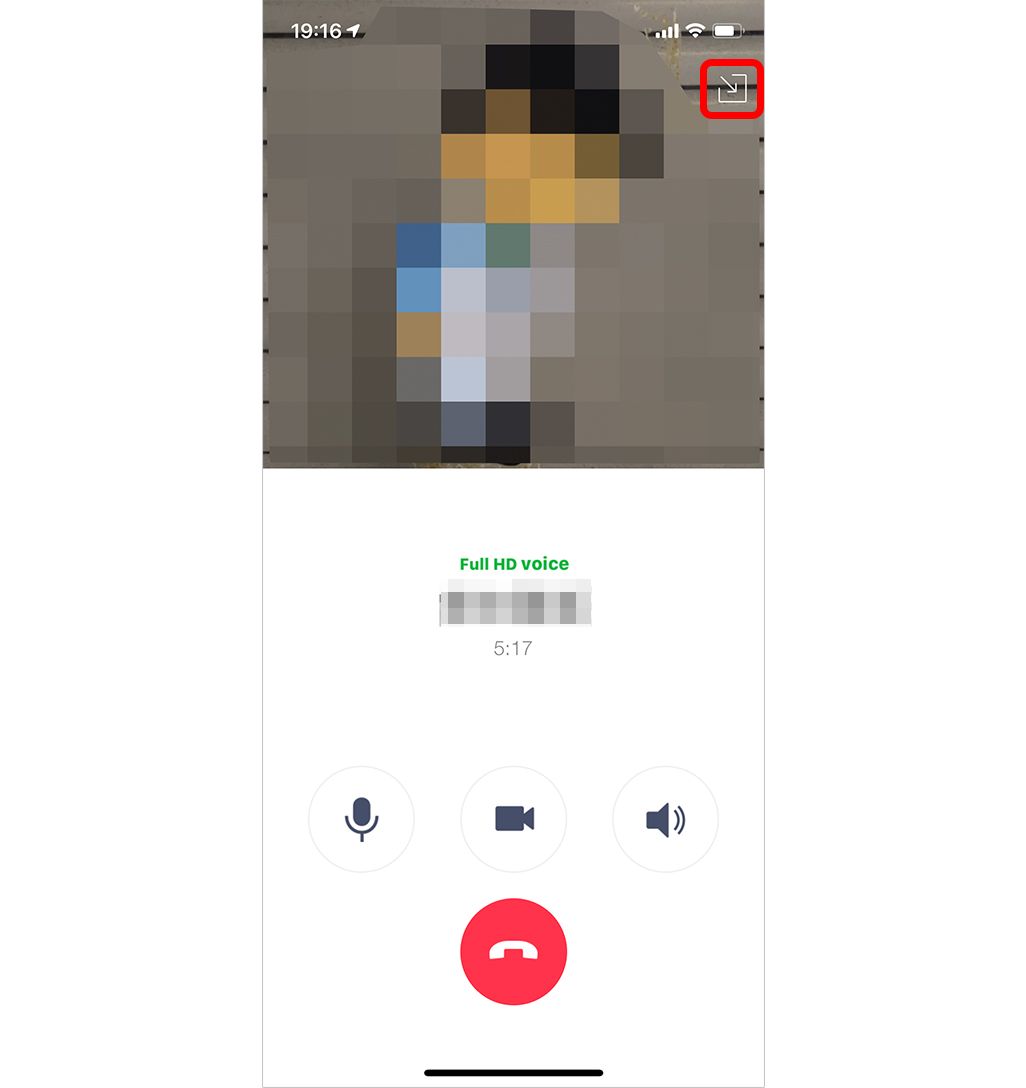
通話画面に戻したい場合は、右上に表示された、相手のアイコンと電話のマークをタップすればOKだ。
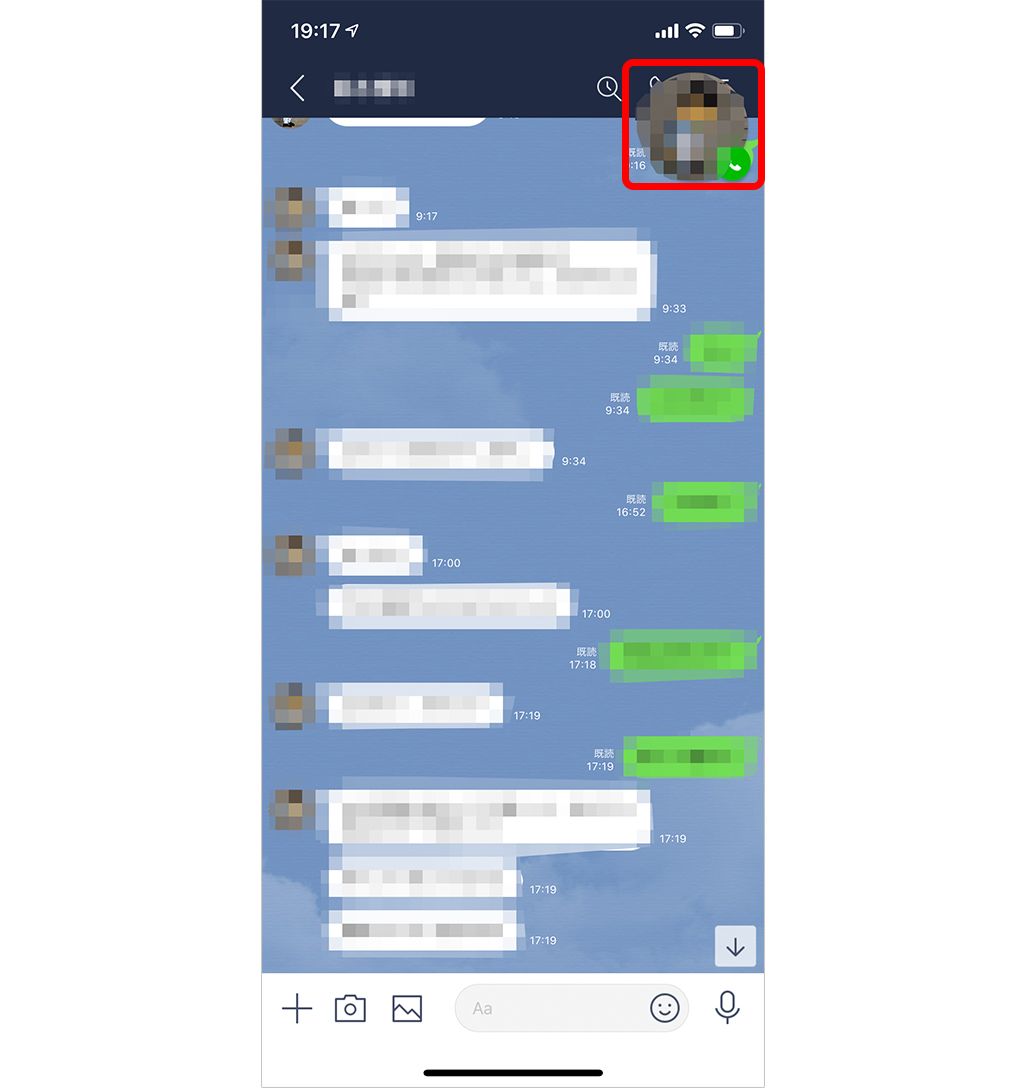
また、スマホのホーム画面に戻ってLINE以外のほかの操作を行うこともできる。iPhone X以降なら画面を下から上に向かってスワイプ、iPhone 8以前ならホームボタンをプッシュすることで、通話をしながら通常操作が可能となる。通話画面に戻したい場合は、左上の時計の部分をタップすればOK。
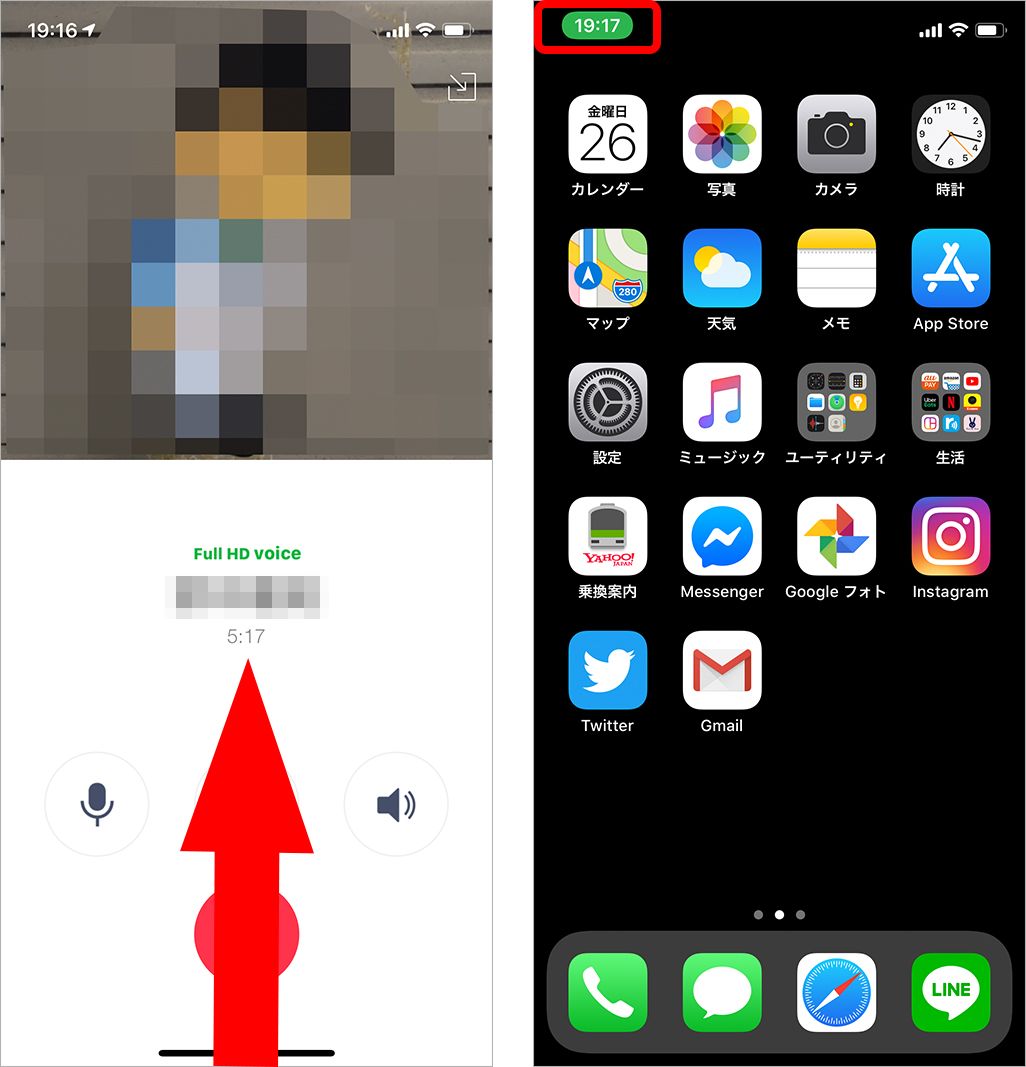
LINEで通話しながら他のスマホ操作ができる小技なので、必要に応じて試してみてほしい。
10)トークルームを削除せず非表示にする方法
特定の人とのトークルームについて、「削除はしたくないけど、トーク一覧画面からは消したい」シチュエーションはないだろうか。たとえば、公式アカウントからのメッセージが上部に溜まりすぎて大切な人のトークルームが下に埋まってしまう場合や、あまり既読をつけたくないグループの未読が溜まっているのも見たくないときなどが想定される。
こうした「あまり見たくない」トークルームを瞬時に非表示にすることができる。トーク一覧から非表示にしたい相手の名前欄を右から左に向かってスワイプ。「非表示」「削除」の選択肢が表示されるので「非表示」をタップすればOKだ。
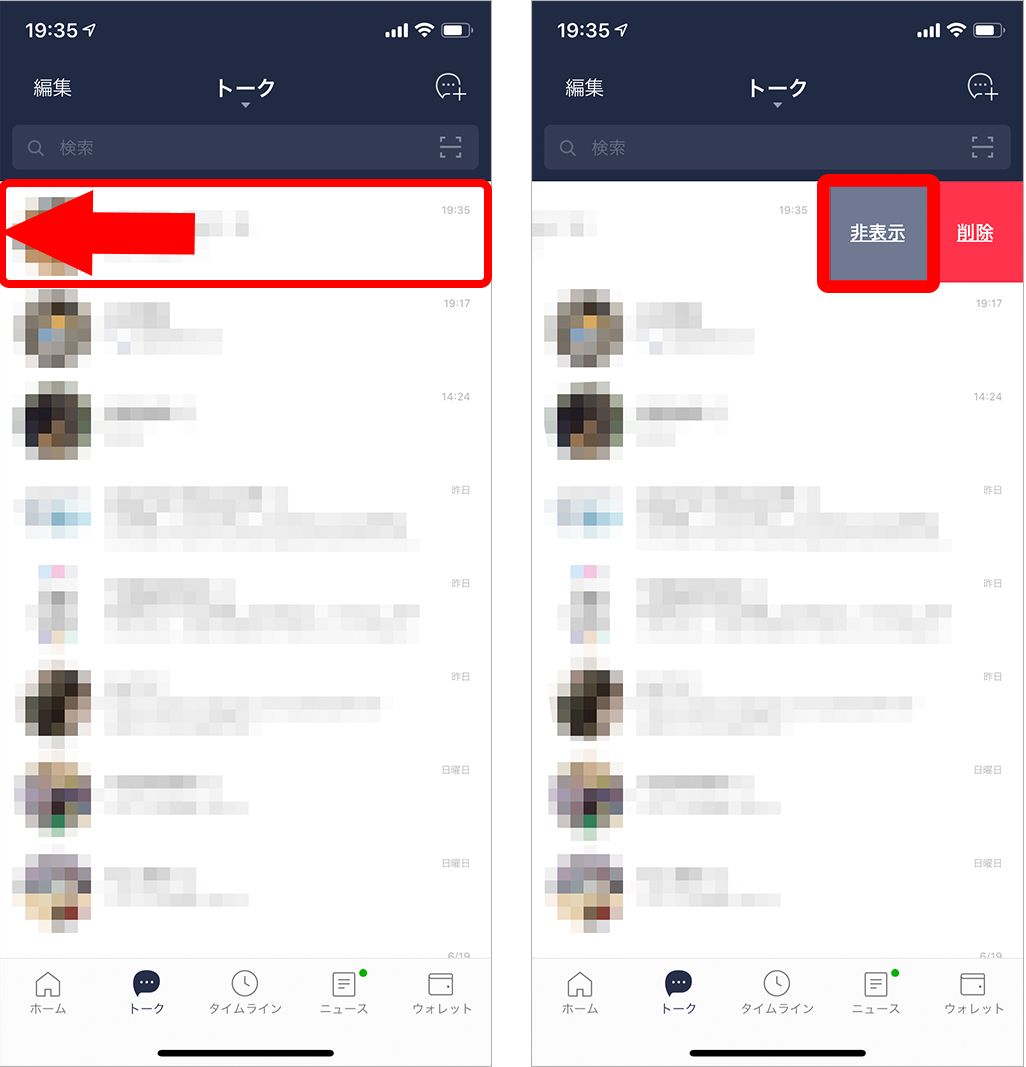
非表示を取り消したい場合は、トーク一覧画面上部にある検索窓から相手の名前を検索し、相手の画面で「トーク」をタップすれば、再度トーク画面一覧に復活する。ちなみに、非表示にした相手から新たにメッセージが届いても非表示は解除され、通常通りトーク一覧画面に表示される。頻繁にメッセージが届くトークルームはすぐ非表示解除されるので、覚えておいてほしい。
いかがだろうか。今回紹介したLINE活用術は、プライベートでもビジネスでもゴリゴリに使えそうなものばかり。身近なアプリだからこそ使いやすく、充実した機能はさまざまな汎用性がある。ライフスタイルに合わせて、設定を使いやすくカスタマイズしてみてほしい。
※本記事はLINEの公式記事ではありません。2020年1月時点の情報をもとに執筆しております。アプリのアップデートなどにより、解説の内容が適用されなくなる可能性もございます。
文:TIME & SPACE編集部